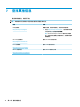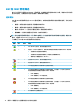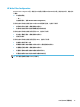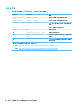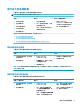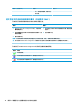HP Thin Client Windows Embedded Standard 7 Operating System Administrator Guide
进行永久性系统配置
下表介绍了有关进行永久性系统配置的可能方法。
注意:HP 强烈建议在大多数情况下使用方法 1。
方法 1 方法 2 方法 3(仅限在 FBWF)
1. 禁用写过滤器。
2. 重启瘦客户机。
3. 进行必要的配置。
4. 启用写过滤器。
5. 重启瘦客户机。
1. 进行必要的配置。
2. EWF:提交覆盖区缓存,并重
新启动瘦客户机。
FBWF:提交单个缓存的文件。
操作将立即生效。
▲ 使用 HP Write Filter
Conguration 工具或命令行将
文件或文件夹添加到排除列
表,然后重启瘦客户机。
有关执行此类各种任务的详细信息,请参阅以下章节:
● 第 17 页的禁用或启用写过滤器
● 第 17 页的将更改提交到闪存驱动器
● 第 18 页的将文件和文件夹添加到排除列表中(仅适用于 FBWF)
禁用或启用写过滤器
下表介绍了有关禁用或启用写过滤器的可能方法。
方法
1 方法 2 方法 3
1. 右键单击通知图标,然后选择
所需的状态。
2. 重启瘦客户机。
1. 打开 HP Write Filter
Conguration 工具。
2. 在常规面板中,选择一个选项
以设置所需的状态。
3. 重启瘦客户机。
1. 使用命令行设置所需的状态。
2. 重启瘦客户机。
提示:方法 1 是禁用或启用写过滤器最快的方法,但只有方法 2 和方法 3 允许您通过一个引导命令在 EWF 和
FBWF 之间进行切换。
将更改提交到闪存驱动器
下表介绍了有关将更改提交到闪存驱动器的可能方法。
方法
1(仅限 EWF) 方法 2 方法 3
1. 右键单击通知图标,然后选择
提交 EWF。
2. 重启瘦客户机。
1. 打开 HP Write Filter
Conguration 工具。
2. EWF:选择 EWF 主菜单选项
卡,选择将数据提交到卷,然
后重启瘦客户机。
FBWF:选择缓存文件提交/恢复
选项卡,选择您想要提交的文
▲
EWF:使用命令行提交覆盖区
缓存,然后重启瘦客户机。
FBWF:使用命令行提交单个文
件。操作将立即生效。
进行永久性系统配置
17